Bismillahirrahmanirrahim,
Assalamu'alaikum Warahmatullahi Wabarakatuh,
PENGERTIAN
FUNGSI
CARA KERJA
31. Pastikan hasilnya seperti gambar dibawah ini. Bisa kita lihat bahwa statusnya sudah ready yang menandakan bahwa port-port tersebut sudah aktif.
PENGUJIAN LEWAT CMD
39. Lakukan pengiriman email dengan membuka CMD kemudian masukkan perintah "telnet mail.ikbal.net 25" lalu enter. Berikut penjelasan scriptnya :
Assalamu'alaikum Warahmatullahi Wabarakatuh,
Ahlan wa sahlan... Kembali lagi di blog Ladang Ilmu TKJ, Pada kesempatan kali ini saya akan kembali lagi untuk sharing (berbagi) kepada kawan kawan sekalian khususnya para anak anak IT dibidang Teknik Komputer Jaringan se-Indonesia dan se-Tanah air. Melanjutkan pembelajaran saya disekolah mengenai Administrasi System Jaringan (ASJ), kali ini saya akan file sharing atau kita akan ngelab bareng-bareng mengenai Konfigurasi Mail Server Pada Windows Server 2016. Sebelumnya kita harus mengetahui terlebih dahulu apa itu mail server? Apa fungsinya? Dan bagaimana konfigurasinya? Berikut penjelasannya.
PENGERTIAN
Mail server adalah sebuah server atau layanan internet berbasis cloud computing yang digunakan untuk mengirim dan menerima email dalam satu jaringan server mail yang sama. Mail server dapat mengumpulkan, mengolah, dan mengirim data-data serta informasi dalam bentuk email / surat elektronik dengan menggunakan domain email khusus atau domain email tersendiri. Mail server menggunakan daasr layanan client-server, dimana client dapat mengakses server email melalui aplikasi.
Ada tiga protocol utama dalam mengirimkan email melalui mail server, yaitu protocol SMTP (Simple Mail Transfer Protocol), POP3 (Post Office Protocol V3), dan IMAP SMTP. SMTP lebih banyak digunakan untuk menampung data serta mengirimkan email ke alamat email lain yang ingin dituju. Protocol POP3 dan protocol IMAP lebih banyak digunakan untuk memudahkan user dalam membaca dan mengakses email secara remote.
Fungsi utama mail server adalah sebagai program yang mengatur agar email dapat dikirim oleh pengirim email dan diterima oleh penerima email dengan aman, cepat, dan tanpa kendala. Mail server juga digunakan untuk mengatur penerimaan, pengolahan, pengaturan, serta penyalur proses respon atas email-email yang masuk kedalam kotak masuk pesan. Tujuan dari layanan dan program mail server itu sendiri adalah membuat jaringan dan koneksi transportasi email menjadi lebih aman, cepat, tanpa gangguan, dan lain sebagainya.
Mail server memiliki dua server yang berbeda fungsinya, yaitu server yang berfungsi sebagai outgoing server (sending email) serta yang kedua adalah incoming server (receiving email). Outgoing server dihandle oleh server SMTP pada port 25. Sedangkan incoming server dihandle oleh POP3 pada port 110 atau IMAP pada port 143. Port adalah semacam konektor yang berfungsi untuk konektor atau pintu buka tutup akses, koneksi, serta distribusi dan transmisi data dari komputer satu ke komputer maupun jaringan lainnya. Konsepnya seperti berikut :
Sender > user agent > waiting list email > MTA > user mailbox > user agent > receiver
Cara kerja mail server secara sederhana dapat dijelaskan sebagai berikut, pada awalnya email-email yang telah dikirimkan oleh sender, maka akan dikumpulkan dan disimpan menjadi satu file dalam database mail server. Pengelompokkan ini berdasarkan atas tujuan email. Dalam sebuah email yang dikirimkan tentu telah terdapat informasi tentang tujuan penerima email dan asal email sender tersebut, serta informasi tanggal dan waktu pengiriman email. Ketika receiver email membaca email dari pengirim email, itu artinya penerima email tersebut telah mengakses mail server dan membaca pesan / file yang tersimpan dalam database mail server yang ditampilkan melalui aplikasi dan browser oleh user tersebut.
KONFIGURASI
1. Buka server manager kemudian klik add roles and features.
2. Aktifkan terlebih dahulu fitur DNS server dan web server (IIS) untuk membuat domain mail nantinya. Pastikan anda sudah membuat dns servernya sehingga nanti tinggal menambahkan domain untuk mail server. Untuk caranya silahkan klik link berikut https://ikbaltkj20.blogspot.com/2018/11/konfigurasi-dns-instalasi-dan-cara.html. Lalu klik next.
3. Pada bagian features tambahkan beberapa fitur dengan memberikan tanda ceklis yaitu fitur NET framework 3.5 features untuk aplikasi tambahan pada mail server dan fitur telnet client agar nanti bisa melakukan proses pengiriman email lewat CMD serta client dapat mengakses mail tersebut. Kemudian klik next.
4. Pada bagian confirmation klik tulisan specify an alternate source path untuk mengarahkan path source.
5. Arahkan path sourcenya ke drive D atau drive lainnya kecuali drive C. Karena net framework tidak bisa diinstal secara umum di drive system. Kemudian klik OK.
6. Setelah itu klik install dan tunggu sampai proses installnya selesai.
7. Masukkan ip address sesuai dengan network yang anda gunakan dan arahkan dns ke server yang sudah dibuat sebelumnya kemudian OK.
8. Buka DNS manager lalu buat nama domain dan mail server sesuai kebutuhan anda.
9. Lakukan pengujian terhadap dns dan mail server yang sudah dibuat dengan melakukan perintah ping kepada nama domain yang sudah dibuat. Pastikan harus reply.
10. Download aplikasi untuk mengaktifkan mail servernya atau mailenable pada situs https://www.mailenable.com/download.asp. Pilih yang standard edition (free) kemudian klik download.
11. Setelah selesai download langsung saja jalankan aplikasinya.
12. Maka akan muncul pop up yang memberitahukan bahwa proses penginstalan mail server tersebut butuh koneksi internet. Jadi pastikan pc anda terhubung atau terkoneksi internet. Klik OK.
13. Pada bagian pertama (welcome) langsung saja klik next yang menandakan bahwa pc server anda sudah siap untuk menginstall mail enable tersebut.
14. Masukkan nama domain sesuai kebutuhan anda dan masukkan nama instasinya kemudian next.
15. Pada bagian terms and conditions langsung next saja.
16. Akan ada tulisan informasi berupa komponen yang akan terinstal nantinya beserta sizenya. Langsung saja klik next.
17. Pada bagian destination folder dibiarkan default saja karena secara otomatis mail server ini akan membuat program files tersendiri di drive c atau system. Klik next.
18. Pada bagian ini kita tinggal next saja karena select program manger group sudah otomatis menambahkan beberapa tools kedalam mailenable.
19. Pada bagian mailenable repository biarkan default pada drive c kemudian klik next.
20. Masukkan nama post office sesuai keinginan anda dan masukkan passwordnya. Hal ini berguna untuk login ke mailenable nantinya. Lalu klik next.
21. Selanjutnya akan diarahkan path sources untuk message store location secara otomatis ke drive c juga. Langsung klik next.
22. Masukkan nama domain dan alamat servernya sesuai kebutuhan anda dengan konfigurasi sebelumya. Secara default SMTP port yaitu 25, namun bisa dirubah. Lalu next.
23. Selanjutnya klik next untuk memulai proses instalasi.
24. Tunggu beberapa menit sampai proses installing selesai.
25. Setelah proses instalasi selesai maka secara otomatis akan mengcreate web site IIS sebagai webmail email pada web root server. Langsung next.
26. Proses instalasi sudah selesai. Langsung klik finish.
27. Download aplikasi port scanner untuk memastikan port 25,110 dan 143/587 terpasang. Berikut linknya https://www.advanced-port-scanner.com/.
28. Setelah selesai didownload langsung saja jalankan aplikasinya.
29. Klik pindai yang ada di pojok kiri atas, tunggu proses pencarian sampai muncul nama domain servernya. Lalu lihat rinciannya disebelah kanan. Pastikan port-port yang ditandai sudah aktif.
30. Lakukan pengecekan melalui CMD melalui fitur telnet dengan perintah seperti digambar.
31. Pastikan hasilnya seperti gambar dibawah ini. Bisa kita lihat bahwa statusnya sudah ready yang menandakan bahwa port-port tersebut sudah aktif.
32. Buka aplikasi mailenable yang sudah diinstal tadi, kemudian pilih messaging > post offices > nama post offices > mailboxes. Lalu klik new mailbox untuk membuat user yang akan bertindak dalam proses mail server.
33. Masukkan mailbox name beserta passwordnya sesuai keinginan anda. Buat sebanyak 2 mailbox untuk percobaan yaitu sebagai pengirim dan penerima. Kemudian OK.
- Sebagai Pengirim
- Sebagai Penerima
34. Maka akan muncul dan terdapat dalam mailbox sesuai dengan user yang didaftarkan.
35. Pada server manager pilih tools kemudian klik computer management.
36. Pilih system tools > local users and groups > users kemudian klik kanan dan klik new user untuk menambahkan dua user tadi pada server sesuai dengan account yang terdaftar beserta passwordnya.
37. Masukkan nama user dan password sesuaikan dengan account yang sudah dibuat pada mailenable. Ceklis bagian user cannot change password dan password never expires untuk keamanan user. Kemudian klik create.
- User Pengirim
- User Penerima
38. Maka akan terlihat kedua user tersebut seperti berikut.
PENGUJIAN LEWAT CMD
39. Lakukan pengiriman email dengan membuka CMD kemudian masukkan perintah "telnet mail.ikbal.net 25" lalu enter. Berikut penjelasan scriptnya :
- ehlo ikbal.net = Untuk melihat extensi dan memastikan alamat mail servernya benar
- mail from = Account atau alamat pengirim
- rcpt to = Account atau alamat penerima
- data = Untuk memasukkan isi emailnya
- quit = Untuk menutup email dan memulai proses pengirimannya
40. Untuk mengecek email masuk gunakan port 110 yaitu seperti berikut "telnet mail.ikbal.net 110" kemudian enter. Berikut penjelasan scriptnya :
- user = Masukkan nama user penerima
- pass = Masukkan passwordnya
- retr = Melihat isi email masuk
PENGUJIAN LEWAT MICROSOFT OUTLOOK 2013
1. Pastikan PC anda sudah terpasang microsoft office 2013. Buka aplikasi microsoft outlook 2013 dengan klik start kemudian ketik saja nama aplikasinya.
2. Pada tampilan awal langsung klik next.
3. Pilih yes karena kita akan menggunakan email account kemudian next.
4. Masukkan email account yang pertama yaitu sebagai pengirim yang sudah didaftarkan sebelumnya. Kemudian klik next.
5. Maka akan terjadi proses pencarian dan scanning pada email account yang didaftarkan. Pastikan berhasil lalu klik next.
6. Setelah account pertama berhasil didaftarkan, selanjutnya klik add another account untuk menambahkan account email kedua sebagai penerima.
7. Masukkan account email kedua yang sudah didaftarkan sebelumnya kemudian klik next.
8. Klik new email yang ada dipojok kiri atas untuk membuat email baru. Kemudian masukkan alamat email pengirim dan yang dituju beserta subjek dan isinya. Lalu klik send.
9. Klik tombol panah kecil lalu pilih account email kedua dan lihat inbox (pesan masuk).
PENGUJIAN LEWAT APLIKASI THUNDERBIRD
1. Download terlebih dahulu aplikasi thunderbirdnya kemudian jalankan dan langsung buka saja aplikasinya.
2. Masukkan atau daftarkan email account yang sudah dibuat sebelumnya kemudian klik continue.
- Account Pengirim
- Account Penerima
3. Maka akan muncul account email yang sudah dibuat tadi. Pilih account email pengirim kemudian klik write a new message untuk menuliskan pesan email yang nantinya akan dikirim ke account email yang dituju.
4. Masukkan alamat email yang akan dituju, subject dan isi pesan yang ingin disampaikan. Kemudian klik send.
5. Buka account email penerima kemudian lihat pesan masuknya. Jika sampai maka proses pengiriman email via thunderbird berhasil.
Sekian,
Terima Kasih,
Wassalamu'alaikum Warahmatullahi Wabarakatuh.

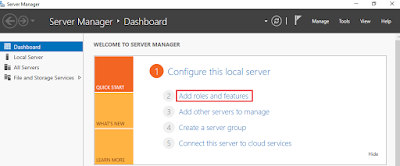


























































mantull nih man
BalasHapusSolder infrared